通过OneDrive或SharePoint共享文件,设置访问权限并发送链接;使用Office桌面端添加人员并设定权限;确保文件存储在云端以启用共同创作模式,支持多人实时编辑;通过邮件发送附件或压缩包共享副本;Excel中可启用共享工作簿功能实现多用户协作。
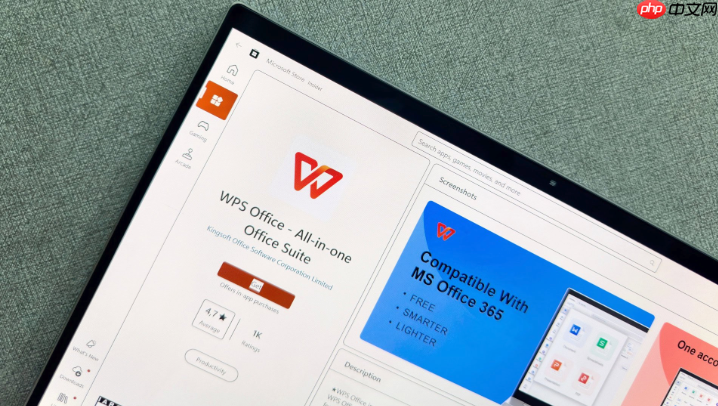
如果您需要在团队或组织中协同处理文档,但遇到Office文件无法共享或功能受限的情况,可能是权限设置、存储位置或共享方式不当导致的。以下是实现Office文件或功能共享的具体操作方法:
1、打开要共享的Office文件(如Word、Excel),点击左上角的文件选项。
2、选择共享,然后点击共享按钮或“发送链接”选项。
3、系统会提示您将文件保存到OneDrive或SharePoint,若尚未上传则自动进行同步。
4、设置访问权限类型:可选择任何人拥有链接均可编辑、仅特定人员可编辑或只读模式。
5、复制生成的链接并发送给协作者,或直接输入对方邮箱邀请其加入协作。
适用于已安装Microsoft 365套件的用户,在本地应用中直接发起共享。
1、在Word、Excel等程序中打开目标文档,点击顶部菜单栏的共享按钮。
2、选择添加人员,输入合作者的电子邮件地址。
3、设定每位用户的权限级别,例如允许编辑或仅查看。
4、可附加消息说明协作内容,并勾选是否发送通知邮件。
5、点击共享后,文件将自动同步至云端并开始多人协作支持。
确保多个用户能够同时在线编辑同一份文档。
1、确认文件已存储在OneDrive、OneDrive for Business或SharePoint Online中。
2、所有参与者必须使用支持共同创作的设备和客户端(如最新版Office 2019及以上或Web版Office)。
3、当他人打开共享文档时,界面右上角会显示其他用户的头像或姓名标识。
4、每位用户的修改将以不同颜色高亮标记,并实时更新内容。
5、可通过版本历史记录追踪变更情况,防止误操作覆盖重要信息。
适合不需要实时协作但需传递文件副本的场景。
1、在Office应用程序中点击文件 → 另存为,选择本地路径保存副本。
2、进入邮箱客户端或网页邮箱,撰写新邮件。
3、点击附件图标,选择已保存的Office文件进行上传。
4、填写收件人地址及说明文字,注意单个附件大小不得超过邮箱限制(通常为25MB以内)。
5、若文件过大,建议压缩为ZIP格式或改用OneDrive链接分享。
用于允许多人在同一个Excel文件中输入数据。
1、打开Excel文件,转到审阅选项卡。
2、点击共享工作簿按钮,在弹出窗口中勾选“允许多用户同时编辑”。
3、在“高级”选项卡中配置更新频率与冲突解决方式。
4、保存文件至网络共享位置或OneDrive,以便其他成员访问。
5、提醒所有用户打开文件时接受共享模式提示,以避免锁定问题。
以上就是如何把office共享_Office文件或功能共享操作方法的详细内容,更多请关注php中文网其它相关文章!

全网最新最细最实用WPS零基础入门到精通全套教程!带你真正掌握WPS办公! 内含Excel基础操作、函数设计、数据透视表等

Copyright 2014-2025 https://www.php.cn/ All Rights Reserved | php.cn | 湘ICP备2023035733号